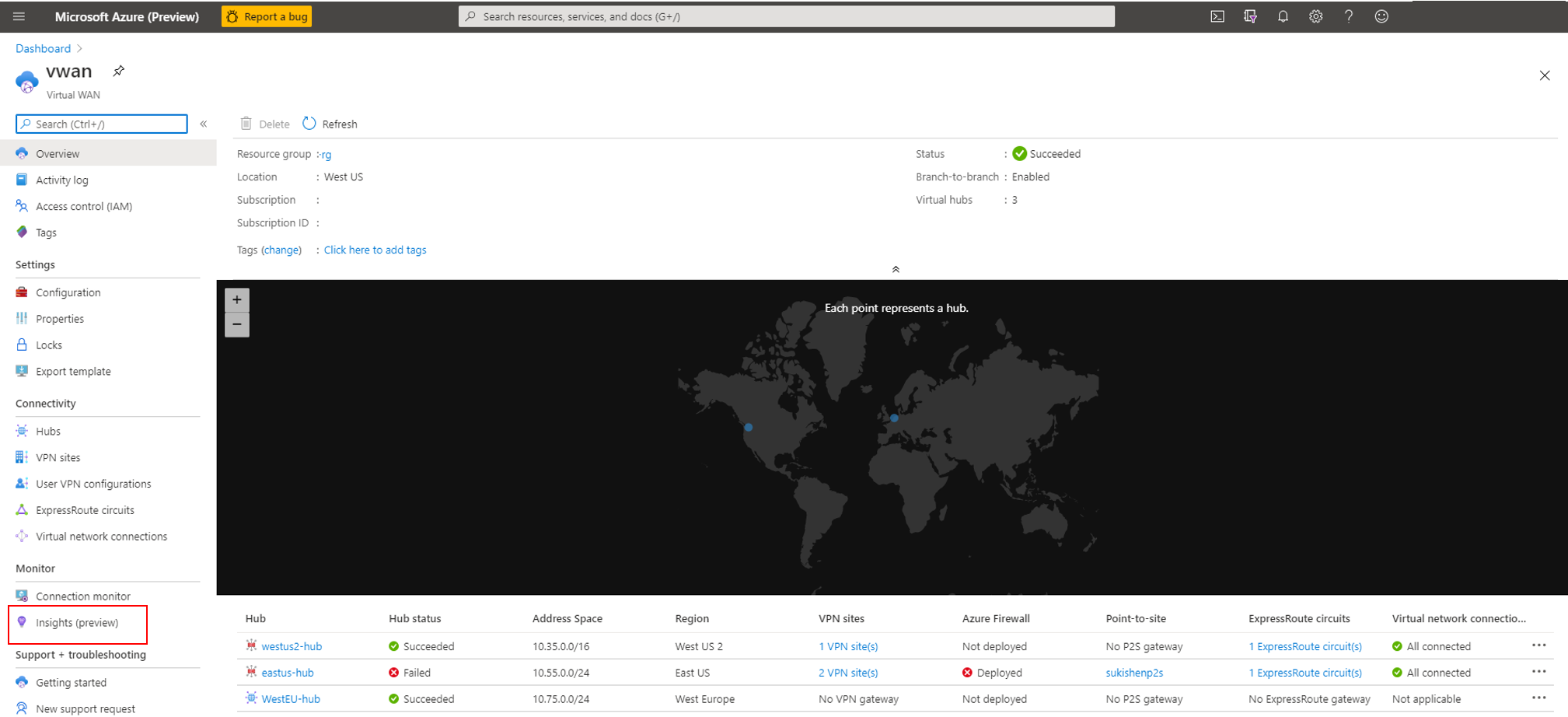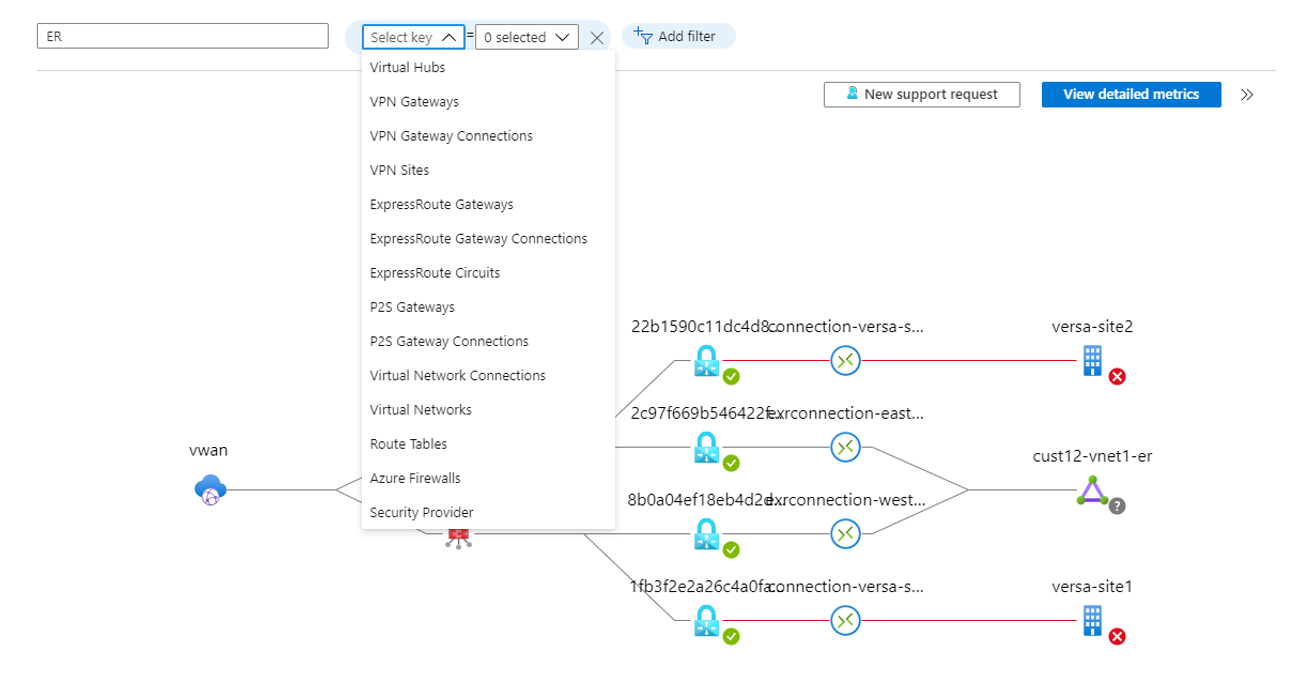Nota
El acceso a esta página requiere autorización. Puede intentar iniciar sesión o cambiar directorios.
El acceso a esta página requiere autorización. Puede intentar cambiar los directorios.
Azure Monitor Insights para Azure Virtual WAN ofrece a usuarios y operadores la posibilidad de ver el estado de una red WAN virtual en un mapa topológico de detección automática. El estado de los recursos se superpone en el mapa para proporcionar una vista de instantánea del estado general de la instancia de la red WAN virtual. Puede ir a los recursos que aparecen en el mapa mediante el acceso con un clic a las páginas de configuración de recursos del portal de Virtual WAN.
Las métricas de nivel de recurso de Virtual WAN se recopilan y presentan mediante un libro de métricas de Virtual WAN empaquetado previamente. El libro muestra las métricas en los niveles de red WAN virtual, centro de conectividad, puerta de enlace y conexión. Este artículo le guiará por los pasos para usar Azure Monitor Insights para Virtual WAN, a fin de ver la topología de Virtual WAN y las métricas en un solo lugar.
Nota
La opción de menú Información detallada está en el portal de Virtual WAN, en Supervisión. También puede acceder a la topología de Virtual WAN y al libro de métricas mediante Azure Monitor para redes. Para más información, consulte Azure Monitor para redes.
Antes de empezar
Para completar los pasos de este artículo, debe tener una red WAN virtual con uno o varios centros. Para crear una red WAN virtual y un centro de conectividad, siga los pasos que encontrará en estos artículos:
Visualización de la topología de VWAN
Vaya a Azure Portal>Virtual WAN. En el menú Supervisión del panel izquierdo, seleccione Conclusiones (versión preliminar) . Aparece la vista Conclusiones. Muestra el mapa de dependencias de Virtual WAN y el mini libro de métricas de alto nivel.
Figure 1: Monitor > menú Insights
En la vista Conclusiones puede ver los recursos de Virtual WAN detectados automáticamente. Estos recursos incluyen concentradores, puertas de enlace, firewalls, conexiones y redes virtuales de los radios, NVA de terceros y ramas de una red WAN virtual de un extremo a otro. Para ver un ejemplo, consulte la Figura 2.
El estado de los recursos y el estado general están codificados por colores y superpuestos en los iconos de los recursos del mapa. Las métricas de Virtual WAN de alto nivel, como la capacidad del concentrador y el uso de la puerta de enlace, aparecen en el lado derecho de la ventana en un mini libro.
Figura 2: vista Insights
Vista de dependencias
La vista Dependencias de Virtual WAN ayuda a visualizar la vista interconectada de todos los recursos de Virtual WAN organizados principalmente en una arquitectura de concentrador y radio.
Figura 3: vista de dependencias de VWAN
En el mapa de la vista Dependencias se muestran los siguientes recursos como un gráfico conectado:
- Centros de Virtual WAN en varias regiones de Azure.
- Redes virtuales radiales que están conectadas directamente al concentrador.
- Sitios de ramas de VPN y Azure ExpressRoute y usuarios de P2S que están conectados a cada concentrador mediante sus respectivas conexiones de ExpressRoute, S2S y P2S y puertas de enlace de red virtual.
- Firewalls de Azure (incluidos los servidores proxy de firewall de terceros) implementados en un concentrador (concentrador protegido).
- NVA de terceros (aplicaciones virtuales de red) que se han implementado en las redes virtuales radiales.
El mapa de dependencias también muestra las redes virtuales conectadas indirectamente (redes virtuales que están emparejadas con redes virtuales radiales de Virtual WAN).
El mapa de dependencias facilita la exploración de las opciones de configuración de cada recurso. Por ejemplo, puede mantener el ratón sobre el recurso del concentrador para ver la configuración básica del recurso, como la región y el prefijo del concentrador. Haga clic con el botón derecho para acceder a la página de Azure Portal del recurso del centro.
Ilustración 4: Navegar a la información específica del recurso
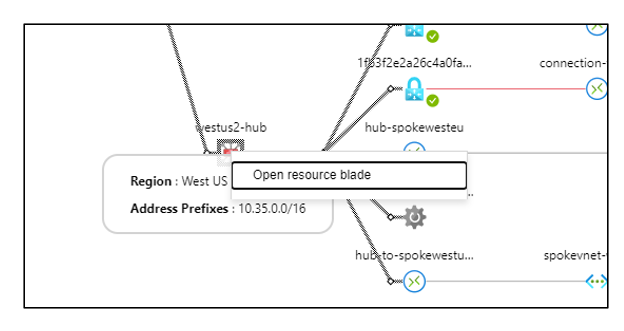
La barra de búsqueda y filtrado de la vista Dependencias ofrece una forma sencilla de buscar en el gráfico. Los diferentes filtros proporcionan ayuda para restringir la búsqueda a una ruta y un estado específicos.
Ilustración 5: Búsqueda y filtrado
Métricas detalladas
Puede seleccionar Ver métricas detalladas para acceder a la página de Métricas detalladas. La página Métricas es un panel que está preconfigurado con pestañas independientes. Estas pestañas proporcionan información sobre la capacidad, el rendimiento y la utilización de los recursos de la red WAN virtual en el nivel de red WAN virtual, de concentrador y de conexiones individuales.
Ilustración 6: Panel de métricas detalladas
Pasos siguientes
- Para más información, consulte Métricas en Azure Monitor.
- Para obtener una descripción completa de todas las métricas de Virtual WAN, consulte Supervisión de la referencia de datos de Virtual WAN.
- Para más información sobre la supervisión de Virtual WAN, consulte Supervisión de Azure Virtual WAN